cad怎么保存为pdf文件 如何将CAD图纸转换为PDF文件
cad怎么保存为pdf文件,CAD是一种常用的设计软件,广泛应用于建筑、机械、电子等领域,在使用CAD软件进行设计时,我们常常需要将CAD图纸保存为PDF文件,以方便共享和打印。CAD如何保存为PDF文件呢?简单来说我们可以通过选择另存为或者在打印选项中选择保存为PDF来实现CAD图纸转换为PDF文件的操作。这种转换方式不仅简单方便,而且能够保留图纸的高质量和可编辑性,非常实用。接下来本文将详细介绍CAD保存为PDF文件的具体步骤,以供大家参考和使用。
具体方法:
1.打开图纸:找到需要保存为PDF档的CAD档图纸,并双击运行;或直接双击运行Auto CAD,文件--打开。选择文件对话框中选择文件打开。

2.打印对话框:菜单栏单击 文件--打印(或直接Ctrl+P);屏幕将出现打印对话框。
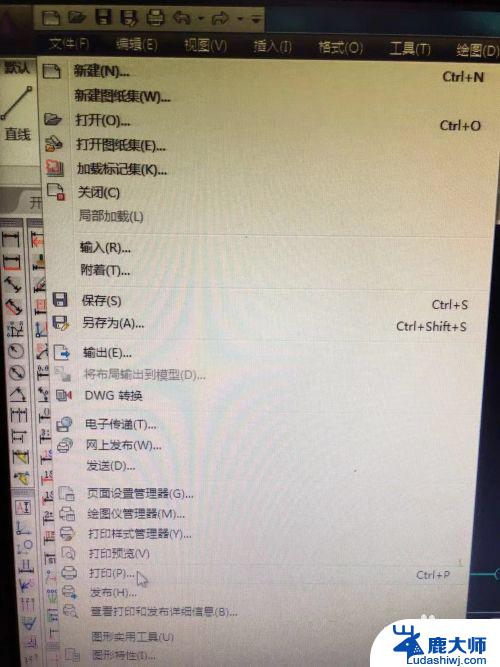

3.打印设置1:打印名称设置,对应名称选择“DWG TO PDF”


4.打印设置2:打印图纸大小设置,图纸尺寸处选择图纸大小。此处选择A3图纸。


5.打印设置3:打印范围设置,打印区域处选择所需要打印的范围。此处以“窗口”为例,选择完窗口后会自动退回到图形界面,此时鼠标指针会变成十字,框选需要选择的区域。完成后会再次回到打印对话框。


6.打印设置4:勾选“布满图纸”和“居中打印”;图纸方向根据需求进行选择。

7.预览及保存:点击预览,若无问题,键盘点击“ESC”,点击确定;若有问题,可以键盘点击“ESC”,打印对话框继续修改。

以上是有关将cad保存为PDF文件的全部内容,如果出现相同情况的用户可以按照本文的方法来解决。
cad怎么保存为pdf文件 如何将CAD图纸转换为PDF文件相关教程
- 电脑怎么转pdf格式的图片 如何将图片直接转换为PDF文件
- wps扫描件转文档 wps扫描件转换为pdf文档
- 如何把图片转化为pdf 图片直接转PDF软件
- 怎么把照片变成pdf格式文件 图片转PDF文档方法分享
- 电脑上word文档怎么转换成pdf格式 如何将Word文档转换成PDF格式
- 图片怎么转化为jpg文件 如何将图片格式修改为jpg
- wps如何将图片转换为圆形 wps如何将图片转换为圆形
- 电脑word怎么转换成pdf格式 Word文档转PDF步骤
- 如何用adobe压缩pdf文件 Adobe Acrobat Pro DC如何压缩PDF文件大小
- cad 打印 卡死 CAD转PDF打印进度条卡死怎么办
- 笔记本电脑怎样设置密码开机密码 如何在电脑上设置开机密码
- 笔记本键盘不能输入任何东西 笔记本键盘无法输入字
- 苹果手机如何共享网络给电脑 苹果手机网络分享到台式机的教程
- 钉钉截图快捷键设置 电脑钉钉截图快捷键设置方法
- wifi有网但是电脑连不上网 电脑连接WIFI无法浏览网页怎么解决
- 适配器电脑怎么连 蓝牙适配器连接电脑步骤
电脑教程推荐